การติดตั้งวินโดว์
๒๙/๐๘/๒๕๕๖
***********
การติดตั้งวินโดว์
ผมเขียนบันทึกนี้ขึ้นมาเพื่อแนะนำคนใกล้ชิด เอาไว้ช่วยเตือนความทรงจำที่อาจจะหลงลืมไปบ้างในการติดตั้งวินโดว์หรือภาษาช่างว่า “ลงวินโดว์” การลงวินโดว์มีรายละเอียดที่ยืดยาวหากเข้าไปอ่านในเว็บต่าง ๆ อาจต้องแบ่งเป็นหลาย ๆ ตอนเพราะต้องใช้ภาพประกอบทำความเข้าใจ
ในที่นี้จะเขียนเป็นแบบบทสรุปเพื่อความกระชับและไม่ยืดเยื้อ สำหรับผู้ที่มีพื้นฐานของการใช้คอมฯอยู่บ้างแล้ว ขอให้เตรียมตัวให้พร้อม
การลงวินโดว์ ก่อนอื่น ต้องเตรียมอุปกรณ์ที่จะลงไว้ให้พร้อมก่อน ในที่นี้ควรต้องมี
๑. เครื่องอ่านดีวีดีรอมแบบเอ๊กเทอร์นอล ๑ ตัว
๒. แผ่นซอฟท์แวร์วินโดว์ XP,หรือ 7 ๑ แผ่น
๓. แผ่นโดรเวอร์ของเครื่องหรือของเมนบอร์ด ๑ แผ่น
๔. แผ่นโปรแกรมออฟฟิสที่ใช้ ๑ แผ่น
๕. แผ่นโปรแกรมใช้งานหลักที่จำเป็น ๑ แผ่น
๖. แผ่นไฮเรนบู้ท
(ใช้เมื่อบู้ทจากแผ่นวินXP หรือวิน7 ไม่ได้) ๑ แผ่น
ในที่นี้ยังไม่ใช้แผ่นไฮเรนบู้ท ใช้เฉพาะแผ่นวินโดว์เท่านั้น มาเริ่มกันเลยดีกว่าอย่าเสียเวลา...
๑.เมื่อเตรียมอุปกรณ์เรียบร้อยแล้วก็ให้เรามาเริ่มติดตั้งกันเลยก่อนอื่นต้องเข้าไบออสให้ได้เสียก่อน ด้วยการเปิดเครื่องแล้วกดปุ่ม Del ที่มี จุด อยู่ด้วย กดปล่อย ๆ เร็ว ๆ บางเครื่องหรือบางรุ่น อาจให้กด F2 ก็ได้ จากนั้น ก็ให้เลื่อนช่องไปที่ช่อง บู้ท Boot คลิกหนึ่งครั้ง แล้วเลื่อนลงล่างไปปรับตรงช่อง Boot Priority ปรับตรงช่อง First Boot Device ให้เป็น USB Slim…ที่เป็นDVD ROM ของเรา จากนั้นก็กดปุ่ม F10 ขึ้นตัว Y(Yes) ให้กดเอ็นเทอร์หนึ่งครั้ง คอมก็จะรีสตาร์ท
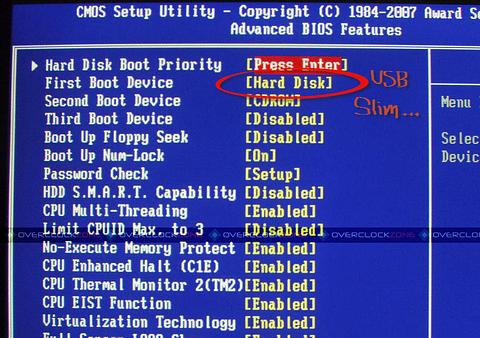
เพิ่มเติมตรงนี้ http://www.it4x.com/forum/index.php?topic=30.0
๒.ช่วงนี้ก็ให้นำดีวีดีรอมเอ๊กเทอร์นอลที่ใส่แผ่นวิน7 เรียบร้อยแล้ว เสียบเข้ากับคอมทางด้านหลัง ควรเป็นพีซีด้านหลังไม่ควรเสียบที่ยูเอสบีที่พ่วงมาทางด้านหน้านะครับ เพราะจะช้าและอืดมาก หรืออาจจะติดตั้งไม่ได้เลย
๓.เสร็จแล้วก็ให้ทำการกดเอ็นเทอร์ หรือแท็บก็ได้ เมื่อแผ่นวิน7 บอกให้เรากดตอนที่ขึ้นตัวหนังสือและมีจุด 3 จุด... จากนั้นก็ให้ปรับภาษาช่องกลาง time and currency format ให้เป็น Thailand แล้วก็เริ่มติดตั้ง Install now ไปเรื่อย ๆ เมื่อมีการถามการยอมรับโปรแกรมและเงื่อนไขก็ให้ติ๊กช่อง I accept the license แล้วก็กด Next เลือก Custom (advance) เลือกฮาร์ดิสก์ไดรฝ์ที่ต้องการลงวินโดว์ ส่วนใหญ่ลงกันที่ Primary หรือ ไดรฝ์ C :
ถ้ารูปตัวหนังสือ Next ไม่ขึ้นก็ให้ทำการ Format ไดรฝ์เสียก่อนจากนั้น ให้กด Next วิน7 จะทำการติดตั้งจนเสร็จอาจมีการรีสตาร์ทเครื่องหนึ่งครั้ง หรือสองครั้ง ให้เราตั้งชื่อเครื่องของคอม โดยถ้าคอมมีหลายเครื่องในร้านก็อาจตั้งชื่อเรียงลำดับกัน เช่น PC1 , PC2, PC3…PC10 อย่างนี้ก็ได้เพื่อง่ายแก่การควบคุมด้วยโปรแกรมคิดเงินต่อไป
พาสเวิร์ด Password ให้เว้นไว้ แล้วคลิก Next จากนั้นให้ใส่ โปรดักส์คีย์ Product Key หรือจะเว้นไว้ก่อนค่อยใส่ตอนเชื่มต่ออินเทอร์เน็ตก็ได้ ติ๊กตรง Automatically Activate…
จากนั้นคลิก Use recommennded Seting คลิกที่ Time Zone เกี่ยวกับเวลาของท้องถิ่นนั้น ๆ บ้านเราให้คลิกที่ UTC+07.00 Bangkok,Hanoi,Jakarta
เลือกที่ Public Network ก็ถือว่าสำเร็จ จะเข้าสู่หน้าสวย ๆ ของวินโดว์เซเว่นที่พร้อมให้ลงโปรแกรมต่างๆ ได้แล้ว
ถ้าอ่านมาทั้งหมดแล้วไม่เข้าใจก็ให้ไปดูที่ตรงนี้ก็ได้
http://www.varietypc.net/webboard/index.php/topic,539.0.html
หรือดูวีดีโอของนักเรียนนี้จากยูทูบประกอบก่อนก็ได้นะ
http://www.youtube.com/watch?v=0LHyDuaPvB0
๔. เสร็จแล้วให้ทำการติดตั้งไดรเวอร์ แผ่นที่เราเตรียมไว้ของเครื่องนั้น ๆ หรือ แผ่นที่ตรงกับชื่อของเมนบอร์ดนั้น ๆ ให้กดเอาแผ่นของ วิน 7 ออก แล้วเอาแผ่นไดรเวอร์ใส่เข้าไปแทน แล้วจัดการคลิกเลือก Install All Driver เดี๋ยวนี้แผ่นไดรเวอร์จะมีโปรแกรมแอบมาด้วย ให้เราเลือกติดตั้งเฉพาะไดรเวอร์เท่านั้น ลองสังเกตให้ดี เสร็จแล้วคอมจะรีสตาร์ทตัวเอง 1 ครั้ง หากมีอุปกรณ์เสริมที่เชื่อมต่อกับคอมเช่นเครื่องปริ้นท์ บราเดอร์ แคนนอน เครื่องถ่ายเอกสาร ก็ให้นำแผ่นของเครื่องนั้น ๆ มาทำการติดตั้งไดรเวอร์ให้เรียบร้อยด้วย ก็เป็นอันเสร็จวิธีติดตั้งไดรเวอร์
๕.จากนั้นให้ทำการเปลี่ยนแผ่นโดยนำเอาแผ่นไดรเวอร์ออก นำเอาแผ่นโปรแกรมต่าง ๆ ที่ใช้งานเข้าใส่แทน แล้วให้ติดตั้ง winrar winzip หรือ 7-zip ตัวใดตัวหนึ่งที่มี จากนั้นให้ติดตั้ง runtime ที่สำคัญ เช่น Jawa Nnet. Silverlight เสร็จแล้วให้ทำการรีสตาร์เครื่อง 1 ครั้ง ให้เปลี่ยนแผ่นโดยเอาแผ่นโปรแกรมออก
จากนั้นให้ใส่แผ่นออฟฟิส MS Office 2010 หรือแผ่นออฟฟิสอื่นที่เรามี แล้วทำการติดตั้งไปตามขั้นตอนโดยใส่ Product Key ก่อน แล้วก็ให้คลิกติดตั้ง ปล่อยให้โปรแกรมทำงานจนเสร็จก็คลิก Finish หรือ Close ออกไปแล้วรีสตาร์เครื่อง 1 ครั้ง ตอนนี้เราก็มีโปรแกรมใช้งานออฟฟิส พวกเวิร์ด เอ๊กเซล เพาเวอร์พ้อยท์ได้แล้ว
๖. ติดตั้งโปรแกรมใช้งานที่ต้องการโดยใช้แผ่นโปรแกรมที่เรามีอยู่หรือแผ่นโปรแกรมรวมก็ได้ หรือจะเข้าไปเลือกติ๊กติดตั้งเอาที่เว็บไซต์ ninite ที่ติดตั้งโปรแกรมให้ฟรีก็ได้ ทีเดียวจบ โดยมีโปรแกรมที่สำคัญ เช่น โปรแกรมใช้ดูภาพ ตัดต่อภาพ ฟังเพลง ดูหนัง โหลดเพลง โหลดหนัง ไรท์แผ่น และที่สำคัญอย่าลืม แอนตี้ไวรัส แอนตี้ไวรัสให้ถือเป็นตัวสุดท้าย เพราะหากเราติดตั้งก่อน โปรแกรมบางตัวที่ติดตั้งภายหลังอาจถูกขัดขวางหรือตรวจพบจากแอนตี้ไวรัสว่า เป็นไวรัส ไม่ยอมให้เราลงก็ได้
๗.สิ่งสำคัญเมื่อติดตั้งโปรแกรมเสร็จเรียบร้อยทั้งหมดแล้ว ให้ทำการเข้าไปคืนค่าไบออสกลับไปสู่ที่ตำแหน่งเดิม คือ ที่ฮาร์ดดิสก์ ด้วย ถ้าไม่กลับไปคืนค่าจะทำให้คอมเสียเวลาค้นหาดีวีดีรอมเพื่อจะอ่านก่อน ถึงจะเข้าไปอ่านฮาร์ดดิสก์ ทางที่ดีจึงต้องตั้งให้คอมบู้ทที่ฮาร์ดิสก์เป็นลำดับแรกก่อนเสมอ
เท่านี้ก็น่าจะถือว่าการติดตั้งวินโดว์เซเว่น7 พร้อมโปรแกรมใช้งานต่าง ๆ เสร็จเรียบร้อยสามารถใช้งานได้แล้ว หากมีความสงสัยขั้นตอนตรงไหนก็ให้คอมเม้นท์เอาไว้ แล้วจะเขียนตอบให้ในที่นี้ เพื่อคนอื่นเขาจะได้ความรู้จากเราด้วย ถือเป็นวิทยาทานไปในตัว
หมายเหตุ ผมเขียนบันทึกนี้ไว้ตั้งแต่วันที่ ๒๗ สิงหาคม ๒๕๕๖ แล้ว พึ่งจะมีโอกาสนำขึ้นบันทึกในโกทูโนว์ในวันนี้ หวังว่าคงจะเป็นประโยชน์กับหลายท่านได้บ้าง
ขอบคุณทุกท่านที่เข้ามาอ่าน
ขอบคุณโกทูโนว์
ความเห็น (2)
... ขอบคุณความรู้ดีดีนี้้ค่ะ ...
ขอบคุณผู้ให้กำลังใจ ขอบคุณ คุณหมอเปิ้ลมากครับที่สนใจ ขอบคุณผู้อ่านอีกหลาย ๆ ท่านมากครับ